
在数据分析时,需要对某个部门的人数进行计算,如何可以快速计算出数据呢?本经验介绍在WPS Excel应用中,如何应用SUMPRODUCT快速计数的操作方法。
应用场景如下
工具/原料
演示设备ThinkPad笔记本
演示系统WIN10 专业版
演示软件WPS office 2019 Excel
先顶后看财源不断,更多经验请关注和收藏;如果经验帮到了你,请给个好评,这对小编很重要。
操作方法
首先,打开Excel数据表格;
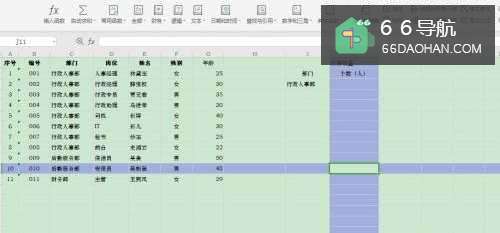 2
2选择单元格【J2】,点击【公式】—【插入函数】;
 3
3在“插入函数”窗口,选择函数类别【】—【SUMPRODUCT】函数,点击【确定】;
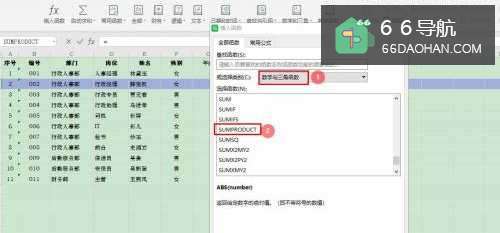 4
4在“函数参数“对话框中,输入“参数条件”,点击【确定】;
数值1【N(C2:C9="行政人事部")】,嵌入N函数公式,计算符合条件的值;
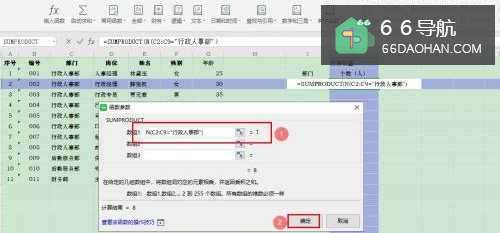
总结
Excel如何应用SUMPRODUCT函数计算数量1、首先,打开Excel数据表格; 2、选择单元格【J2】,点击【公式】—【插入函数】;3、在“插入函数”窗口,选择函数类别【】—【SUMPRODUCT】函数,点击【确定】;4、在“函数参数“对话框中,输入“参数条件”,点击【确定】;









